Microsoft EdgeでCtrl+Cによるコピーができない問題は、あなたの作業効率を大きく損なう可能性があります。この記事では、この問題を解決するための具体的な手順と、その背景にある仕様変更について掘り下げ、あなたのブラウジングライフを快適にする手助けをします。
Ctrl+Cの問題点:一体何が起こっているのか
Microsoft Edgeでウェブページを閲覧していると、テキストを選択してCtrl+Cを押すだけで簡単にコピーできるはずです。しかし、一部のユーザーは、この操作がうまくいかないと報告しています。この問題は突如として発生し、場合によっては時折コピーが可能な場合もあるため、ユーザーにとっては混乱の元となっています。
作業効率への影響
Ctrl+Cによるコピーができないと、情報の整理や作業の効率が大幅に低下します。また、テキストを右クリックしてコピーを選択するという手間が増え、作業の流れが妨げられることがあります。
解決方法:設定を変更する
この問題は、Microsoft Edgeの設定を変更することで解決が可能です。具体的な手順を以下に示します。
Microsoft Edgeの設定変更
Microsoft Edgeを開きURLバーに以下URLを入力します。
edge://settings/accessibility
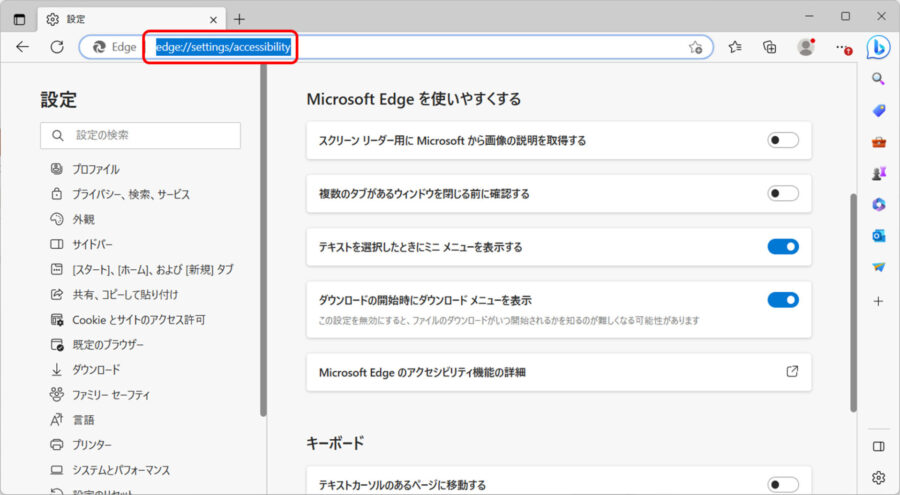
「テキストを選択したときにミニメニューを表示する」のトグルをOFFにします。
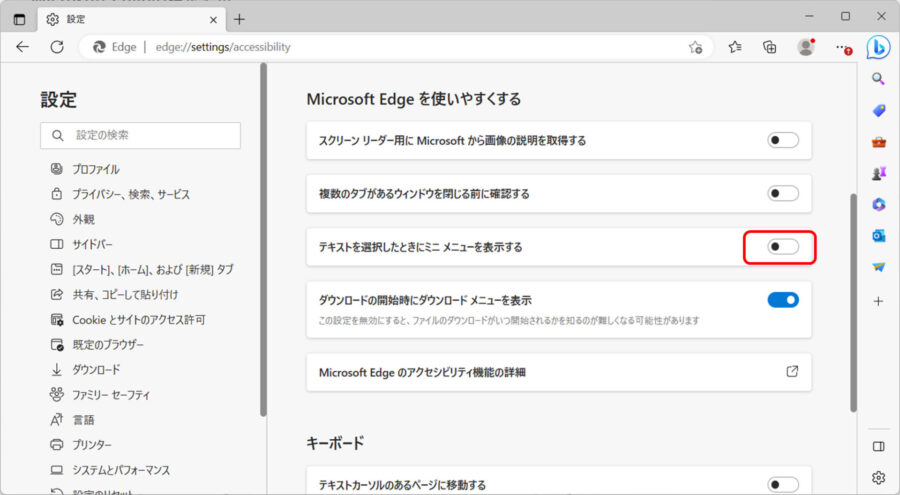
これにより、Ctrl+Cによるコピーが正常に機能するようになります。
Microsoft Edgeの仕様変更について
Microsoft Edgeは、定期的にアップデートされ、新しい機能や設定の変更が行われます。この問題は、Microsoft Edgeの仕様変更により発生している可能性が考えられます。
Edgeと他のブラウザの比較
例えば、Google ChromeやFirefoxでは、これと同じような問題が報告されていないかを確認しましょう。
| ブラウザ | Ctrl+Cの問題 | 更新頻度 |
|---|---|---|
| Microsoft Edge | 有り (一部のユーザー) | 高い |
| Google Chrome | なし | 高い |
| Firefox | なし | 中程度 |
この表からもわかるように、Microsoft Edgeの更新頻度が高いため、設定が変わる可能性も高いです。これはユーザーにとっては注意が必要なポイントです。
快適なブラウジングライフのために
Edgeの設定を変更することで、Ctrl+Cが再び使えるようになりますが、ユーザーは定期的にMicrosoft Edgeの設定を確認し、必要に応じて設定を調整することが重要です。
まとめ
Microsoft EdgeでCtrl+Cが機能しない問題は、設定の変更で解決できます。しかし、ブラウザの更新によって設定が変わることもあるため、定期的な確認と調整が必要です。他のブラウザとの比較を行い、最適な選択をすることで、快適なインターネットライフを手に入れましょう。

コメント